گل Destination در گوگل آنالیتیکس چگونه ایجاد میشود؟
گل Destination در گوگل آنالیتیکس هدفی است که با هر بار رسیدن یک کاربر به یک نشانی اینترنتی خاص تکمیل میشود.
گوگل آنالیتیکس ابزار رایگانی برای نظارت رفتار بازدیدکنندگان وبسایتتان محسوب میشود. این ابزار اطلاعات زیادی را برای شما فراهم و اهداف خاصی را دنبال میکند. هدف یا گل (Goal) در این سرویس رایگان مانند هر هدف دیگری یک سری اقدامات قابل انجام توسط کاربران است. بنابراین، استفاده از گل برای ارزیابی و بهینه سازی کمپینهای دیجیتال مارکتینگ شما اهمیت زیادی دارد.
اصولا با ایجاد گل در گوگل آنالیتیکس برای وبسایتتان میتوانید بعضی از کارهای اصلی دیجیتال مارکتینگ مانند تهیه گزارشهای مربوط به نرخ تبدیل از منابعی مانند جستجوی ارگانیک، گوگل ادز، ترافیک ارجاعی، کسب اطلاع از تعداد تبدیلها در یک بازه زمانی مشخص و همچنین ارسال اطلاعات تبدیل به گوگل ادز را انجام دهید. از این نظر، این سرویس رایگان ۴ نوع گل با عناوین Destination، Event، Duration و Pages Per Session دارد.
در این مطلب میخواهیم نحوه ایجاد گل Destination در گوگل آنالیتیکس را به شما توضیح دهیم.
منظور از گل Destination در گوگل آنالیتیکس چیست؟
به طور کلی، گل Destination در گوگل آنالیتیکس مدت زمان بازدید یک کاربر از یک صفحه خاص را رصد میکند. برای مثال، میتوانید رسیدن یک کاربر به صفحه تشکر را بعد از ارائه موفقیت آمیز فرم تماس یا فرم سفارش آنلاین ردیابی کنید. ممکن است بعضی از افراد اعتقاد داشته باشند که اصلا به ایجاد گل Destination در گوگل آنالیتیکس نیازی نیست، زیرا میتوان زمان کلیک افراد روی دکمههای ارسال را با استفاده از گل Event ردیابی کرد.
با این وجود، اگر به تازگی قصد استفاده از گوگل آنالیتیکس را دارید توصیه ما این است که حتما از گل Destination نهایت بهره را ببرید. در حالت کلی، ایجاد این نوع گل کار سختی نیست. پس اصلا نگران نباشید. در ادامه به شما نحوه انتخاب صفحه مناسب برای ردیابی و همچنین کسب اطمینان از درستی انجام تمام مراحل را به طور مفصل توضیح میدهیم.
اقدام برای شناسایی Destination URL
زمان ایجاد گل Destination در گوگل آنالیتیکس باید حتما Destination URL را برای ردیابی شناسایی کنید. توجه داشته باشید که بعضی از فرمها بعد از ارسال موفقیت آمیز توسط کاربران به جای هدایت آنها به صفحه تشکر، پیامی را به آنها نمایش میدهند. در اینصورت، یک مرحله دیگر به این فرآیند اضافه میشود. بنابراین، در صورت عدم اطمینان از نحوه اجرای صحیح فرمهای تماستان میتوانید با ارسال یک فرم تماس آزمایشی از امکان تغییر مسیر به صفحه تشکر مطمئن شوید.
اگر تغییر مسیر به درستی انجام شود دیگر میتوانید Destination URL را کپی کنید. حالا اگر فرم تماس به صفحه تشکر تغییر مسیر نداد و پیامی مبنی بر ارسال موفقیت آمیز فرم تماس نمایش داده شد، چه اتفاقی میافتد؟ در اینجا باید با ایجاد یک صفحه تشکر فرمهای تکمیل شده را به این صفحه هدایت کنید. به عنوان یک راه جایگزین هم میتوانید از ردیابی گل Event به جای روش قبلی استفاده کنید.
به خاطر داشته باشید که در اینجا اصلا مهم نیست از کدام روش استفاده میکنید. بنابراین، میتوانید هر روشی که فکر میکنید برای شما راحتتر است را انتخاب کنید.
مرحله به مرحله ایجاد گل Destination در گوگل آنالیتیکس
به طور کلی، با دسترسی به URL میتواند این فرایند را آسانتر دنبال کنید. بر این اساس، بعد از کلیک روی منوی Admin روی گزینه Goals کلیک کنید. در ادامه هم دستورالعملهای زیر را به صورت مرحله به مرحله دنبال کنید:
۱. در زیر Goal setup گزینه Custom را انتخاب و بعد روی دکمه Continue کلیک کنید.
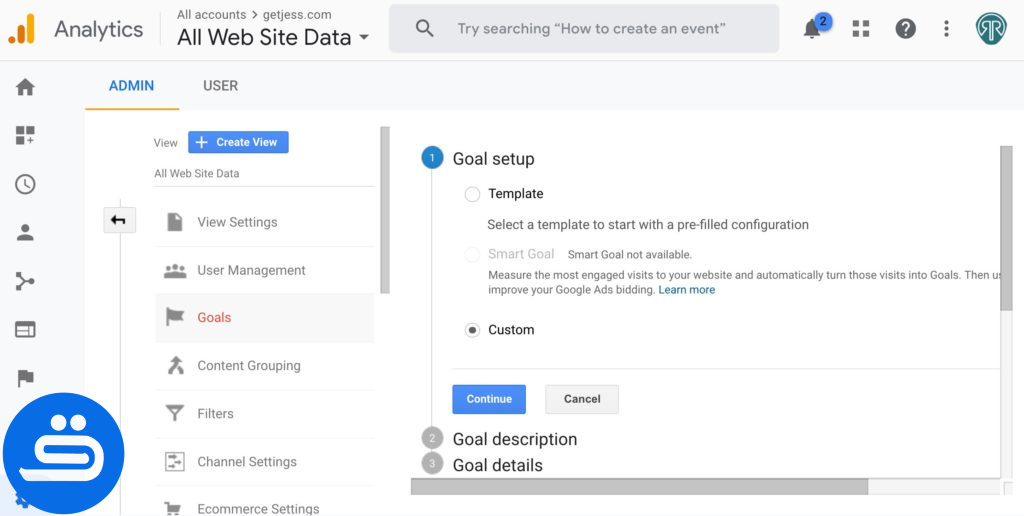
2. سپس، در زیر Goal description و زیر Name برای گل یک اسم تعیین کنید. سعی کنید یک اسم قابل شناسایی را انتخاب کنید. مثلا میتوانید اسم گل را “ارسال فرم تماس” بگذارید.
۳. در ادامه هم گزینه Destination را انتخاب و بعد روی Continue کلیک کنید.
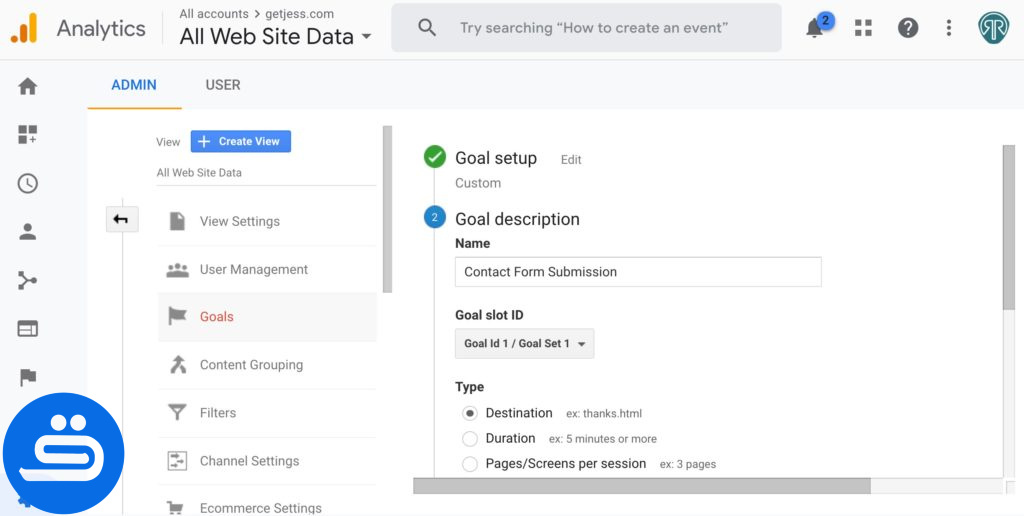
۴. در این مرحله باید URL صفحه فرود را با استفاده از URL مربوطه یعنی چیزی مانند /thank-you.html در Destination وارد کنید.
۵. در نهایت، میتوانید روی گزینه Save کلیک کنید.
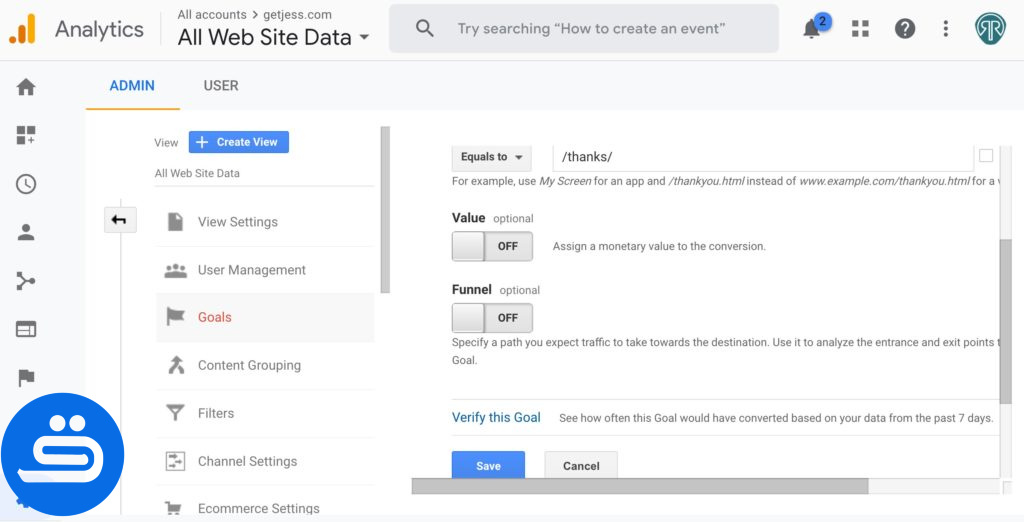
نحوه تست کردن گل Destination
در این مرحله که مرحله آخر محسوب میشود باید گل مربوطه را تست کنید و از راه اندازی درست همه چیز اطمینان حاصل کنید. برای انجام این کار در ابتدا باید در گوگل آنالیتیکس روی گزینه Real Time و در ادامه روی Conversions کلیک کنید. سپس، باید با تکمیل یک فرم تماس بلافاصله به این صفحه برگردید. در صورت ست شدن درست همه چیز گل شما باید ثبت شده باشد. در غیر اینصورت، باید مجددا به به منوی Admin برگردید و گل مربوطه را ویرایش کنید.
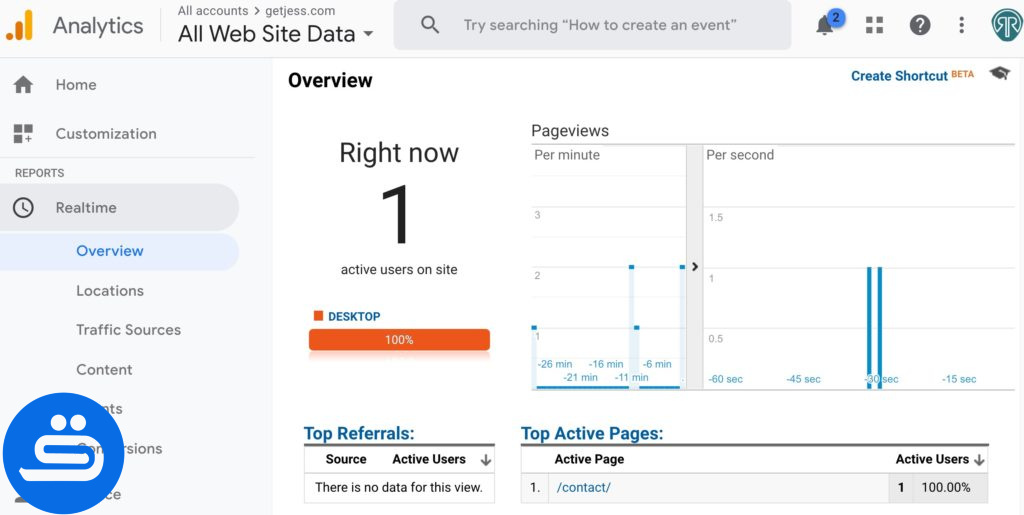
حتما مطمئن شوید که تمامی مراحل ذکر شده در بالا را به دقت دنبال کردهاید. اگر از شناسایی صفحه تشکر مناسب اطمینان ندارید، اول گزینه Real Time و بعد گزینه Overview را انتخاب کنید. در ادامه هم نگاهی به قسمت Top Active Pages بیندازید و ببینید فهرست چه صفحاتی را به عنوان صفحات فعال برای این اسم صفحه فرود مشاهده میکنید.

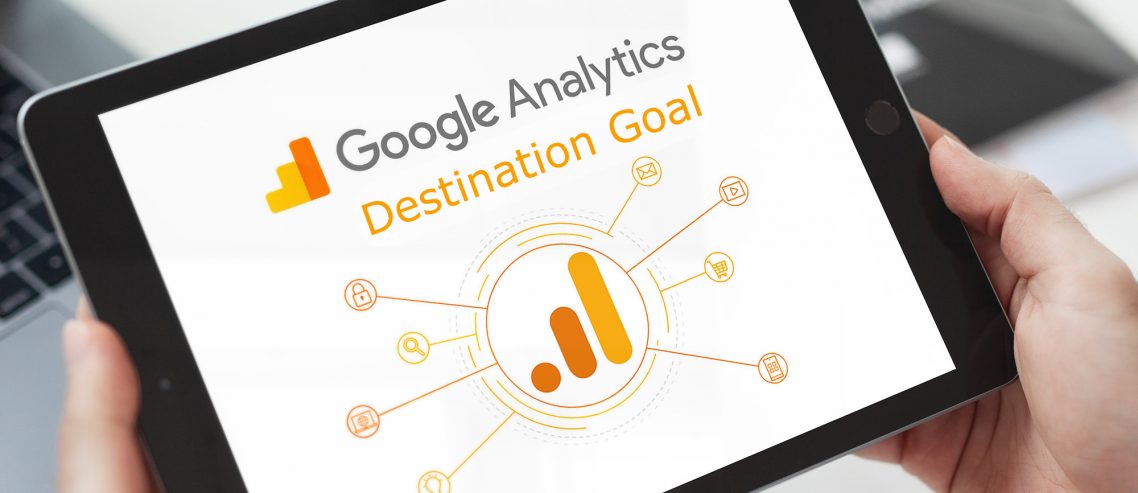
دیدگاه ها
ارسال دیدگاه